6 способов исправить код ошибки Центра обновления Windows 0x8007045b
Пытаетесь обновить более старую версию Windows до Windows 10, но вместо этого получаете код ошибки Центра обновления Windows 0x8007045b?
Почти все из нас, пользователи Windows 7 или Windows 8, видели это уведомление с предложением обновиться до Windows 10. Хотя многие из нас не обновились, другие сразу же решили оставить Windows 7 или 8 и попробовать новые возможности Windows. 10.
Тем не менее, вы были одним из тех людей, которые решили перейти на Windows 10.
Возможно, сейчас может показаться, что это была ошибка. При обновлении до Windows 10 вы получили код ошибки 0x8007045b. Но что именно означает код ошибки?
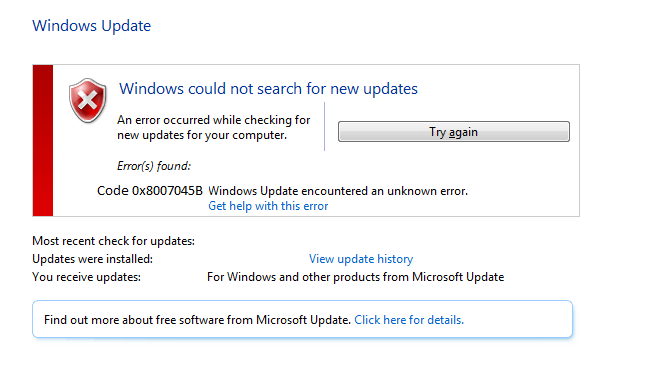
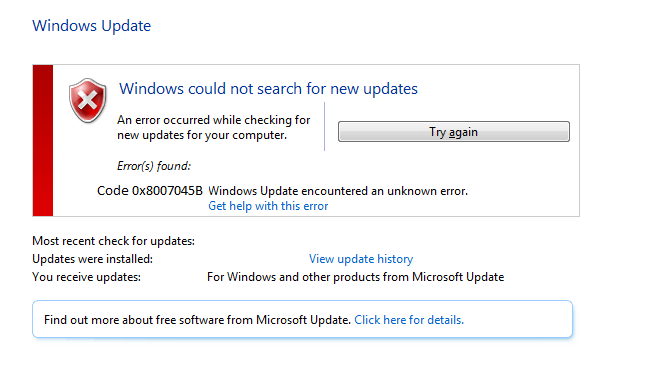
«Код ошибки Центра обновления Windows 0x8007045b» обычно встречается при обновлении до Windows 10 с Windows 7 или 8 или при установке важных обновлений Windows (в любой версии Windows). Код ошибки 0x8007045b означает, что либо системный файл поврежден (к которому Центр обновления Windows должен получить доступ), антивирус прервал процесс Центра обновления Windows, либо в приложении Центра обновления Windows при обновлении или обновлении Windows произошел сбой. Код ошибки является сокращением от «ERROR_SHUTDOWN_IN_PROGRESS».
Этот код ошибки широко известен, как и многие другие люди. сообщил ошибка, возникающая на их машинах. Таким образом, вы не одиноки в получении этой ошибки.
К счастью, существует много разных способов исправить «Код ошибки Центра обновления Windows 0x8007045b». В этом руководстве мы покажем вам различные методы, с помощью которых можно исправить эту ошибку, возникающую на вашем компьютере.
Начнем! 🙂
1. Запуск средства устранения неполадок Центра обновления Windows.
Средство устранения неполадок Windows эффективно устраняет распространенные ошибки, возникающие в Windows. Средство устранения неполадок может обнаруживать известные ошибки в приложениях Windows (включая Центр обновления Windows) и стороннем программном обеспечении.
Прежде чем мы попробуем какой-либо другой метод, описанный в этой статье, нам следует сначала попробовать запустить средство устранения неполадок Windows на нашем компьютере, чтобы исправить «код ошибки Центра обновления Windows 0x8007045b».
Чтобы открыть средство устранения неполадок Windows, просто выполните следующие действия:
- На компьютере нажмите клавиши Windows + R. Откроется диалоговое окно «Выполнить».
- Затем введите «control.exe/name Microsoft.Troubleshooting» и нажмите клавишу Enter (как показано ниже).
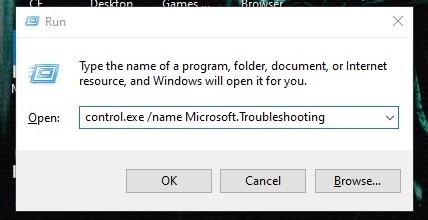
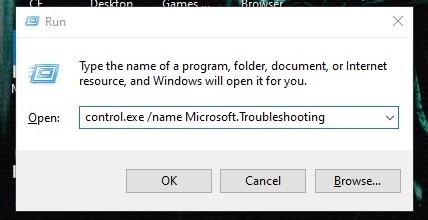
3. Как только средство устранения неполадок Windows появится на экране, вы должны увидеть Центр обновления Windows в разделе «Начало работы». Просто нажмите «Центр обновления Windows». Затем нажмите «Запустить средство устранения неполадок».
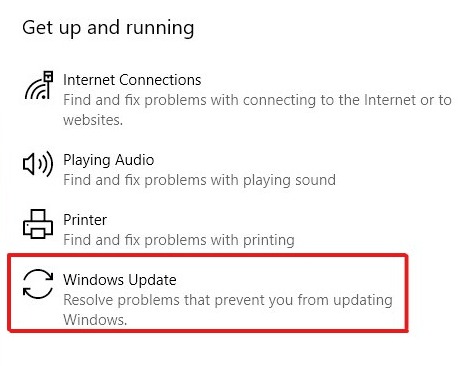
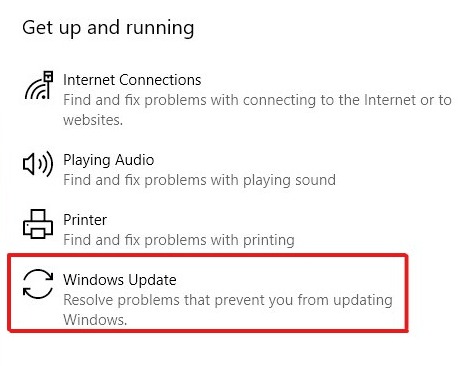
Примечание ⚠️
Если вы используете Windows 7 или Windows 8, вместо этого вы должны увидеть «Устранение проблем с Центром обновления Windows» в разделе «Система и безопасность». Поэтому нажмите «Исправить проблемы с Центром обновления Windows».
Теперь вы должны увидеть на экране средство устранения неполадок Центра обновления Windows. Если средство устранения неполадок не запускается автоматически, запустите его.
После завершения работы средства устранения неполадок Windows оно сообщит вам, обнаружил ли он какие-либо ошибки и удалось ли их исправить. Если обнаружена ошибка в Центре обновления Windows, попытайтесь установить обновление Windows еще раз.
2. Сброс компонента Центра обновления Windows.
Возможно, причина, по которой Windows отказывается обновляться и выдает нам этот код ошибки, может быть связана с ошибкой в приложении Центра обновления Windows.
Поэтому нам следует попробовать сбросить компоненты Центра обновления Windows. Это обновит приложение Центра обновления Windows. 😀
Вот как можно сбросить компоненты Центра обновления Windows с помощью командной строки Windows:
- На компьютере нажмите клавиши Windows + R. Откроется диалоговое окно «Выполнить».
- Затем введите «cmd» и нажмите клавишу Enter (как показано ниже).
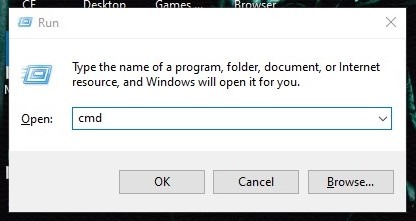
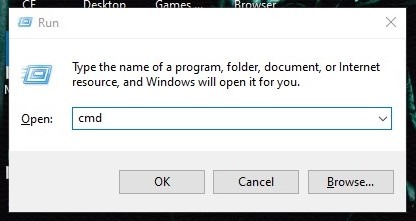
3. В командной строке Windows введите следующие команды в том же порядке и нажмите клавишу Enter:
net stop wuauserv net stop cryptSvc чистые стоповые биты net stop msiserver
Примечание ⚠️
Ввод этих команд остановит запуск служб Центра обновления Windows, служб шифрования, служб BIT и служб MSI. Мы должны остановить эти службы, чтобы исправить потенциально поврежденные каталоги Центра обновления Windows.
4. После отключения этих служб введите следующие команды в командной строке Windows и нажмите клавишу Enter:
ren C:\Windows\SoftwareDistribution SoftwareDistribution.old ren C:\Windows\System32\catroot2 Catroot2.old
Примечание ⚠️
Два файла, которые вы переименовали, используются Центром обновления Windows при обновлении вашего компьютера. Эти два файла могут быть повреждены. Поскольку эти два файла используются операционной системой, их нельзя просто удалить. Поэтому мы их переименовываем. После их переименования Windows создаст новые версии файлов.
5. После того, как вы переименовали эти два файла, мы можем перезапустить все службы, которые мы остановили ранее, с помощью следующих команд:
net start wuauserv net start cryptSvc net start bits net start msiserver
Центр обновления Windows теперь должен создать новые версии этих двух файлов, которые мы переименовали. Если эти файлы были причиной того, что Windows отказывалась обновляться или обновляться, то это должно решить нашу проблему сейчас.
Теперь попытайтесь обновить или обновить Windows еще раз. Если вы все еще получаете код ошибки, перейдите к следующему шагу.
3. Временное отключение антивируса.
Хотя антивирусное программное обеспечение защищает наши машины от многих типов вредоносных программ, программ-вымогателей, шпионских программ и другого вредоносного программного обеспечения, они также создают проблемы для приложений Windows.
Иногда антивирусное программное обеспечение может мешать и блокировать выполнение определенных приложений определенными задачами в Windows. Одним из примеров таких приложений является Центр обновления Windows.
Однако что делать, если у вас нет антивирусного программного обеспечения? Что ж, если вы столкнулись с этой ошибкой при обновлении Windows 10, значит, в Windows 10 есть собственный встроенный антивирус под названием «Защитник Windows'. И да, даже собственный антивирус Microsoft может конфликтовать с Центром обновления Windows.
Поэтому нам следует попробовать временно отключить наш антивирус, а затем снова попытаться обновить (или обновить) Windows.
Выполните следующие действия, чтобы отключить антивирус:
Если вы используете Windows 10 и используете Защитник Windows
- На компьютере нажмите клавиши Windows + S. Откроется диалоговое окно поиска.
- Затем введите «Безопасность Windows» и нажмите клавишу Enter (как показано ниже).
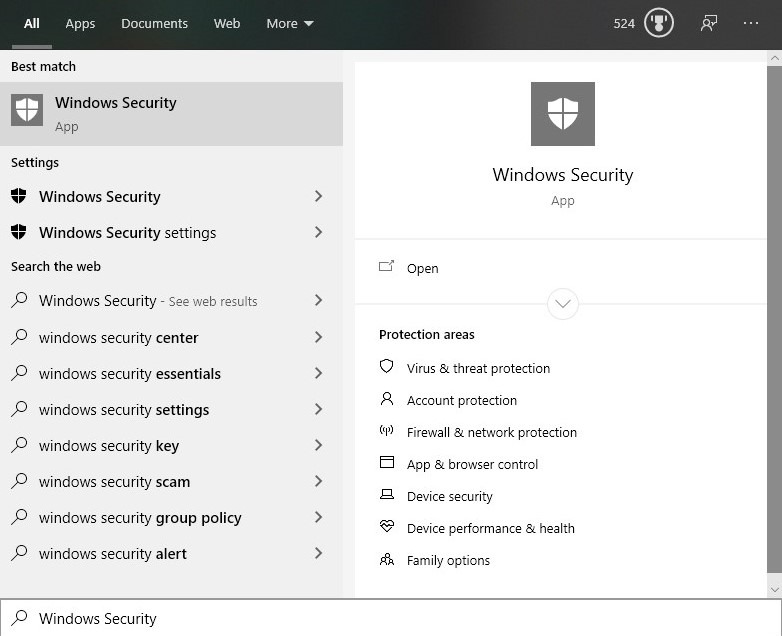
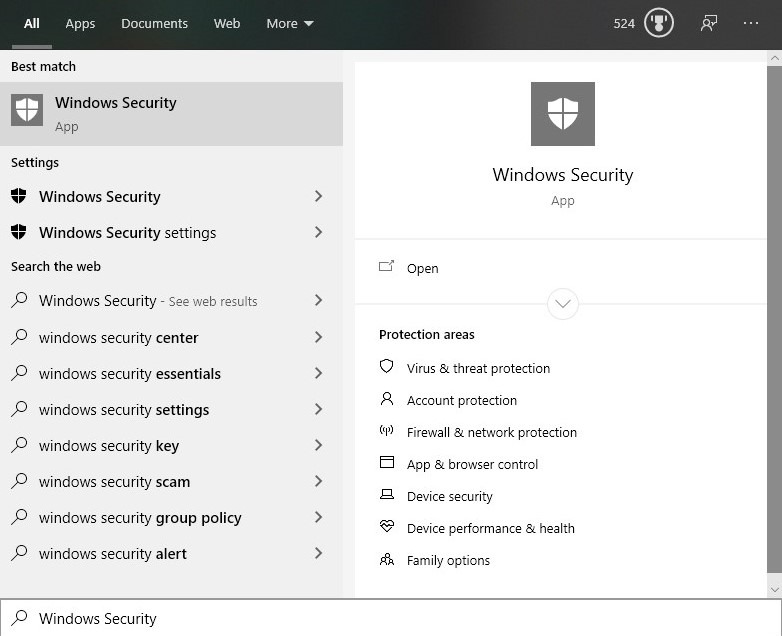
3. Когда откроется Защитник Windows, нажмите Защита от вирусов и угроз в левой части приложения.
4. Затем нажмите кнопку в разделе «Защита в режиме реального времени», чтобы отключить Защитника Windows.


Теперь, когда Защитник Windows отключен, попробуйте еще раз установить обновление Windows.
Если вам удалось обновить Windows, теперь вы можете повторно включить Защитник Windows, выполнив следующие действия. тот же метод выше.
Если вы используете Windows 7, 8 или 10 и используете собственный антивирус
- Перейдите в правый нижний угол панели задач, где расположены системные часы.
- Затем щелкните правой кнопкой мыши свой антивирус. Здесь вы должны увидеть кнопку «Отключить».
- Теперь нажмите кнопку «Отключить» (как показано ниже).
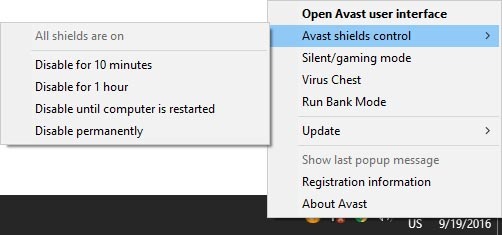
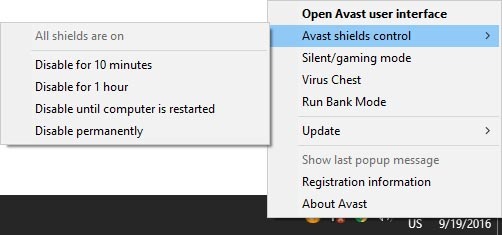
Таким образом можно отключить большинство антивирусных программ (Avast, AVG, Norton, ESET и т. д.). Однако, если вы не смогли найти антивирусное программное обеспечение на панели задач или не было возможности его отключить, вы можете попробовать поискать в Google, как отключить конкретный антивирус.
Теперь попробуйте обновить или обновить Windows еще раз. После этого вы можете снова включить антивирус. Чтобы снова включить его, следуйте инструкциям тот же метод, что указан выше. Вместо его отключения у вас должна быть возможность повторно включить антивирус.
4. Запуск проверки системных файлов и DISM.
Если файл, к которому пытается получить доступ Центр обновления Windows, был переименован или отсутствует, это может быть причиной ошибки.
К счастью, в Windows есть два встроенных инструмента, которые полезны при восстановлении отсутствующих или переименованных файлов в Windows и их исправлении. Эти два инструмента известны как «Проверка системных файлов Windows» (сокращенно SFC) и «Обслуживание образов развертывания и управление ими» (сокращенно DISM).
Задача SFC — найти отсутствующие или поврежденные файлы на жестком диске вашего компьютера и восстановить их.
В то время как DISM заменит поврежденные файлы Windows на вашем компьютере исправными версиями. Windows сохраняет работоспособные кэшированные версии файлов с помощью «образов Windows».
Поскольку SFC и DISM могут восстанавливать отсутствующие, поврежденные или переименованные файлы на нашем компьютере, мы будем использовать их сегодня, чтобы потенциально исправить «Код ошибки Центра обновления Windows 0x8007045b».
Вот как вы можете запустить сканирование SFC и DISM на своем компьютере:
- На компьютере нажмите клавиши Windows + R. Откроется диалоговое окно «Выполнить».
- Затем введите «cmd» и нажмите Ctrl + Shift + Enter (как показано ниже).
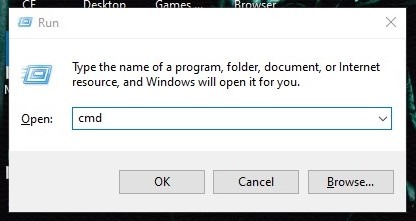
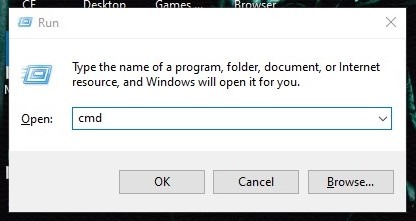
3. Когда откроется командная строка Windows от имени администратора, введите следующую команду и нажмите клавишу Enter:
СФЦ /сканноу
Примечание ⚠️
При запуске сканирования SFC Windows заменит поврежденные файлы неповрежденными версиями. Таким образом, файлы больше не будут повреждены. Поскольку эта команда будет активно искать ваш компьютер и заменять системные файлы, рекомендуется вообще не прерывать службу во время ее работы (например, выключать компьютер). Это потенциально может повредить больше файлов на вашем компьютере или повредить Windows в целом.
4. После запуска сканирования SFC просто перезагрузите компьютер. После перезагрузки компьютера повторите действия, описанные в шагах 1 и 2.
5. Теперь, когда вы повторно открыли командную строку Windows от имени администратора, введите эти дополнительные команды и нажмите клавишу Enter:
Dism/Online/Cleanup-Image/ScanHealth Dism/Online/Cleanup-Image/CheckHealth Dism/Online/Cleanup-Image/RestoreHealth
Примечание ⚠️
При запуске DISM он будет подключаться к Интернету. Поэтому, если у вас медленное соединение, завершение выполнения команды может занять некоторое время.
6. После завершения работы DISM перезагрузите компьютер в последний раз.
После перезагрузки компьютера попробуйте обновить или обновить Windows еще раз.
Windows по-прежнему показывает «Код ошибки Центра обновления Windows 0x8007045b»? Затем перейдите к следующему шагу.
5. Обновите или обновите Windows с помощью чистой загрузки.
Другой метод, который мы могли бы попробовать, — это обновить или обновить Windows посредством чистой загрузки.
Чистая загрузка — это когда вы загружаете систему с отключенными всеми запускаемыми программами и службами. В состоянии чистой загрузки запускаются только минимальные службы и драйверы, необходимые для работы Windows.
Возможно, это единственный метод, необходимый для исправления «кода ошибки Центра обновления Windows 0x8007045b» на вашем компьютере! 😀
Чтобы узнать, как загрузить компьютер в режиме чистой загрузки, перейдите по этой ссылке гид.
После загрузки компьютера в режиме чистой загрузки попробуйте еще раз обновить или обновить Windows.
6. Выполнение чистой установки.
Если вы испробовали все остальные методы, описанные в этой статье, то вы можете попробовать еще один последний вариант.
Этот вариант — сброс вашего компьютера до заводских настроек и установка Windows 10.
Хотя этот вариант приведет к удалению жесткого диска вашего компьютера и установке Windows 10 заново, это гарантированно исправит выдаваемый код ошибки.


Если вы готовы начать чистую установку, перейдите к этому гид.
На этом заканчивается наше руководство по исправлению «Код ошибки Центра обновления Windows 0x8007045b». Если вам известны какие-либо другие методы, которые могли бы помочь в этой статье, поделитесь ими в разделе комментариев ниже! Мы будем рады поблагодарить вас за ваш отзыв, как только мы обновим эту статью. 😄
Если это руководство помогло вам и вы столкнулись с другими ошибками Центра обновления Windows, обязательно ознакомьтесь с нашими предыдущими статьями Центра обновления Windows. В этих статьях мы предлагаем аналогичные решения для других распространенных ошибок Центра обновления Windows.
Если это руководство помогло вам, поделитесь им. 🙂





